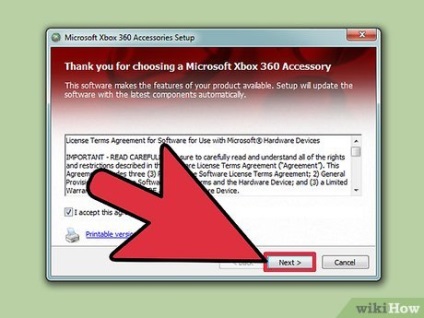
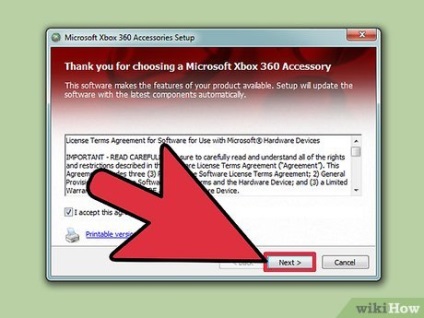
- Вставте диск і чекайте появи екрану установки.
- Далі натисніть "Install".
- Дочекайтеся, коли програма установки Xbox 360 Accessories встановить потрібні файли на ваш ПК.
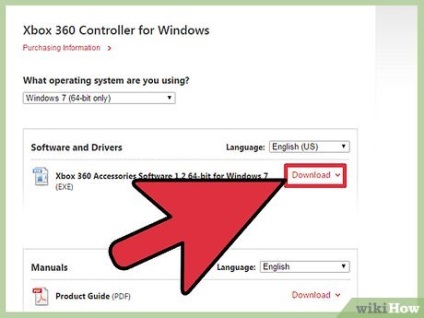
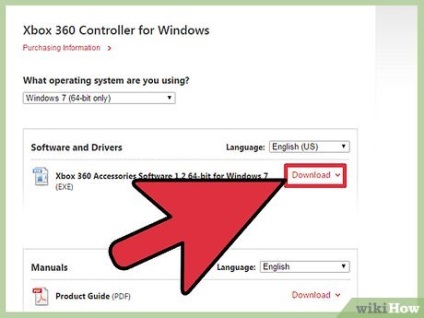
- Виберіть вашу версію Windows зі списку і почніть завантаження ПЗ.
- Виберіть "Run".
- Дочекайтеся, коли програма установки Xbox 360 Accessories встановить потрібні файли на ваш ПК.
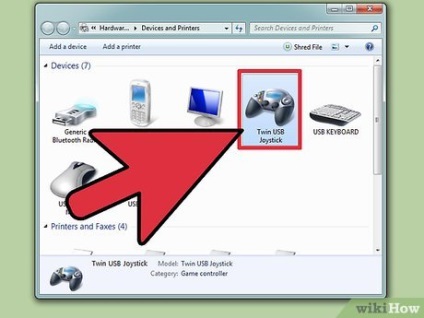
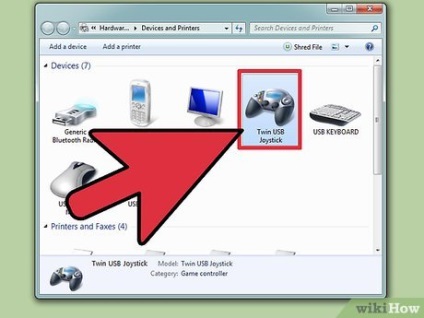
Після установки потрібних файлів застроміть контролер в порт USB 2.0.
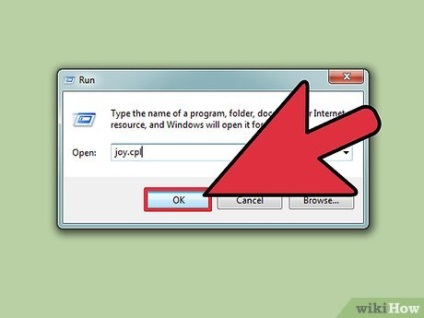
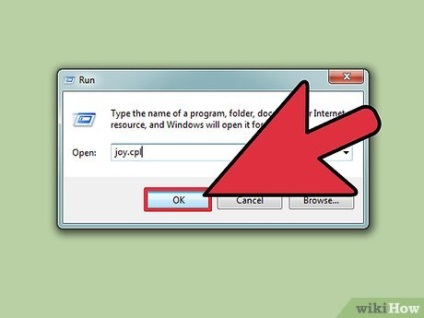
- Перейдіть по шляху Пуск → наберіть "Run" → наберіть "joy.cpl" → натисніть Enter
- Перейдіть до розділу контролера Xbox 360 і виберіть "Властивості".
- Натисніть на всі кнопки, курки і рухайте стіки у всіх напрямках. Відповідний елемент контролера повинен в цей момент підсвічуватися на екрані.
Метод 2 з 3:
Установка бездротового контролера Xbox 360 Правити
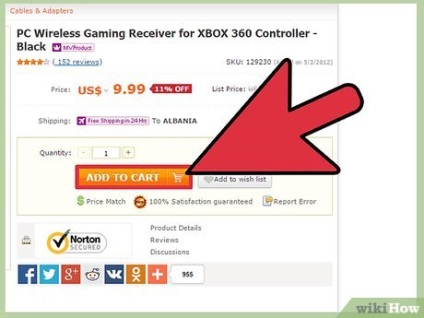
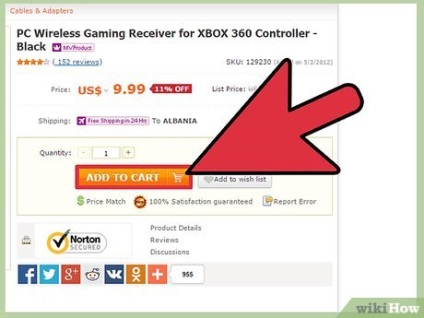
Придбайте ресивер для контролера Xbox 360, якщо вже цього не зробили. Ресивер використовує з'єднання USB 2.0. Якщо він не входить в порт USB вашого ПК, спробуйте слот на задній стороні корпусу.
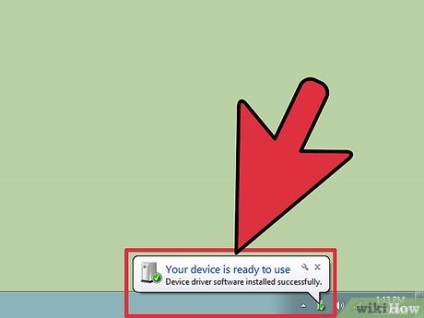
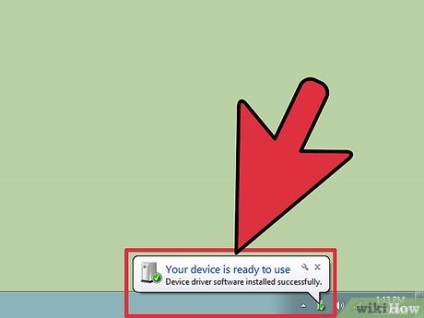
- В обох випадках наступних кроків 1 і 2 з Способу 1.
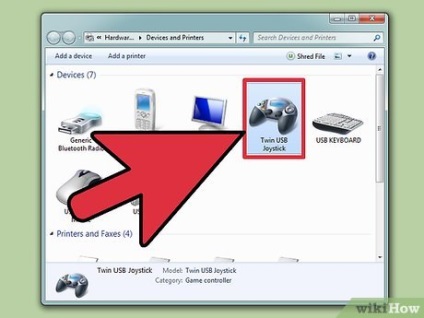
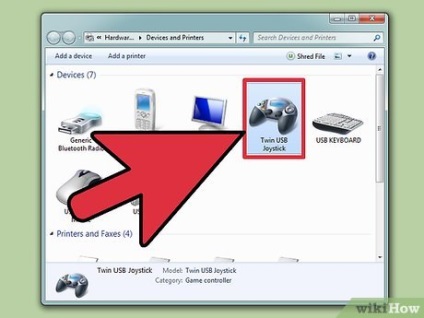
- Затиснути кнопку "Guide" на своєму контролері.
- Включити ресивер, натиснувши на кнопку "Connect".
- Затиснути кнопку "Connect" на зворотному боці бездротового контролера.
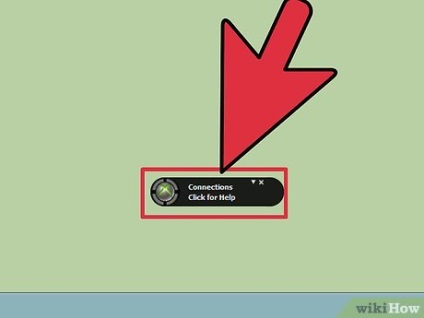
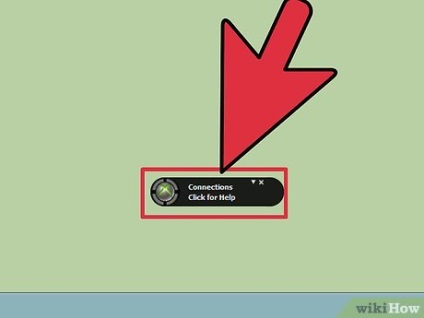
Дотримуйтесь перерахованим кроків, поки індикатори контролера не почнуть мигати зеленим світлом. Якщо індикатори перестали блимати і почали постійно горіти зеленим - це означає, що ваш контролер був з'єднаний.